Classer automatiquement les e-mails dans des dossiers, expédier directement à la corbeille les publicités, mettre en valeur les messages importants : les filtres (ou règles de message) vous permettent de mieux vous organiser dans la gestion quotidienne de votre courrier électronique.
Pour créer un filtre avec Outlook Express, déroulez le menu Outils, puis sélectionnez Règles de message et Courrier…. Dans la fenêtre qui s’ouvre, cliquez sur le bouton Nouveau….
Dans le premier cadre (Sélectionnez les conditions pour votre règle), vous allez préciser la méthode de sélection des e-mails auxquels s’appliquera le filtre.

Vous pouvez ainsi identifier un courriel d’après son expéditeur, d’après des mots contenus dans l’objet ou dans le corps du message, etc. (déroulez la liste pour visualiser toutes les méthodes de sélection).
Vous pouvez opter pour plusieurs méthodes. Vous choisirez plus tard si les critères de sélection doivent être observés simultanément ou non.
Dans le second cadre (Sélectionnez les actions pour cette règle), vous choisissez le type d’action appliquée aux e-mails sélectionnés par le filtre.
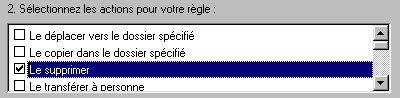
Vous pouvez déplacer le message dans un dossier particulier, supprimer le message, le transférer, etc (déroulez la liste pour visualiser toutes les actions autorisées). Vous pouvez appliquer simultanément plusieurs actions.
Le troisième cadre (Description de la règle) vous permet de préciser les critères de sélection et les actions associées.

Cliquez sur un lien souligné en bleu pour préciser les règles. Un clic sur Contient des mots spécifiques vous permet ainsi d’entrer la liste de mots qui servira à identifier le message. Un clic sur le lien « et » vous permet de choisir entre « et » (tous les critères doivent être observé) ou « ou » (au moins un des critères doit être observé). Au fur et à mesure que vous précisez les critères, la description de la règle s’affine :

Le dernier cadre vous permet de donner un nom à la régle définie.
Pour valider, cliquez sur le bouton OK.






